맬웨어 처리 경험이있는 대부분의 사용자는 Trend Micro HijackThis 도구에 대해 들어 보았습니다. Windows XP 시대에 HiJackThis 도구는 맬웨어 제거 포럼의 전문가가 분석 할 자세한 로그 파일을 생성하는 데 가장 많이 사용되었습니다. 로그를 통해 컴퓨터에서 이상이 감지되면 제거 할 항목을 쉽게 알 수 있습니다. Trend Micro가 HiJackThis를 인수 한 후에는 최신 Windows 운영 체제에 맬웨어가있을 수있는 검사 점이 더 많아 Windows 7에서 완벽하게 작동하도록 업데이트되지 않은 것은 유감입니다.
Hijack의 문제점 항상 악의적 인 항목과 소프트웨어에 의해 합법적으로 입력 된 항목을 구분하지 않기 때문에 경험이없는 사용자를위한 도구가 아니라는 점에 항상주의를 기울여야합니다. . 초조 한 유형이고 다른 사람이 답장을 기다리지 않고 로그 파일에 대한 결과를 빠르게 얻으려는 경우 HiJackThis 로그 파일을 자동으로 분석하고 해결 방법에 대한 권장 사항을 신속하게받는 5 가지 방법이 있습니다.
이러한 로그 분석기로 생성 된 결과 및 권장 사항이 항상 100 % 정확하지는 않으며 참조 목적으로 사용하기위한 것으로 의심되는 항목에 대한 자세한 정보를 찾을 수 있습니다. 물론 5 가지 서비스를 모두 사용해보다 정확한 결과를 얻을 수 있습니다. 1. HijackThis.de 로그 파일 분석기
HijackThis.de는 가장 잘 알려져 있고 오래 실행되는 HijackThis 분석기 중 하나이며 항목이 안전하거나 알 수 없거나 불쾌한지를 인식하는 데 큰 데이터베이스를 가지고 있습니다. 로그 파일을 텍스트 상자에 붙여 넣거나 컴퓨터에서 로그 파일을 업로드 할 수 있습니다. 방문자 등급을 표시하는 옵션은 유용하며 사용 가능한 상태로 두어야합니다. 로그 파일을 업로드하려고 할 때“업로드 오류”가 발생했지만 로그 내용을 텍스트 상자에 수동으로 붙여 넣을 때 제대로 작동합니다.

사용자 평가 및 점수 시스템은 결과를 볼 때 매우 편리합니다. 로그 파일의 각 항목에 대한 다른 사람들의 의견을 자신의 평가 및 의견을 공유 할 수있는 기능으로 쉽게 볼 수 있기 때문입니다. 긴 결과를 얻는 대신 보고서 끝에서 짧은 분석을 선택할 수 있습니다. 여기에는 무언가를 제안하는 항목 만 표시됩니다.
HijackThis.de 로그 파일 분석기 방문
2. Help2Go 형사
Help2Go Detective는 HijackThis 로그 파일을 분석 할 수 있으며 악성 또는 의심스러운 개체를 사용하여 권장하는 작업에 대한 정보를 제공합니다. 또한 Peper 및 CoolWebSearch 트로이 목마를 포함하여 12, 000 개가 넘는 맬웨어 서명을 탐지한다고 주장합니다.
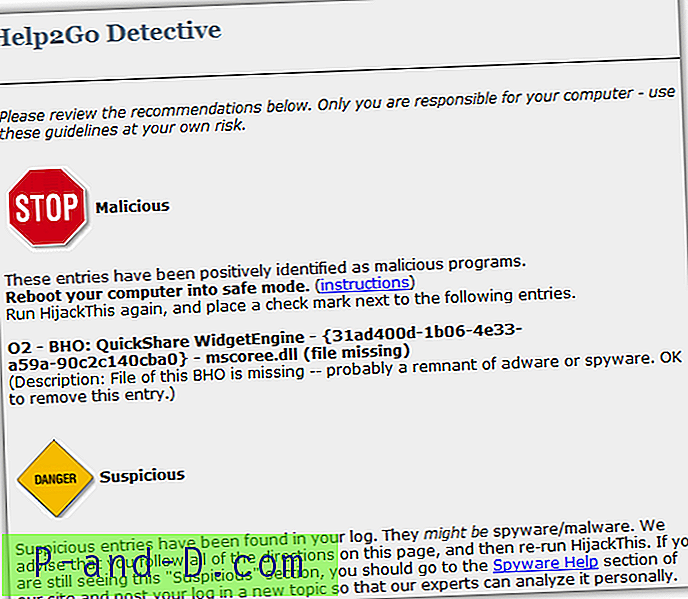
HijackThis 로그 파일을 상자에 붙여 넣고 버튼을 누릅니다. 대부분의 다른 로그 분석기와 달리 Help2Go Detective는 전체 로그 파일 내용과 의심스러운 개체 만 안전 모드로 부팅하거나 Windows 및 바이러스 백신 소프트웨어 업데이트와 같은 몇 가지 조언과 제안 사항을 나열합니다.
Help2Go 형사 방문
3. 스파이와 추구
Spy and Seek는 파일 선택 버튼을 클릭 한 다음 분석을 클릭하여 업로드 한 로그 파일을 분석합니다. 신호등 유형 시스템은 양호, 녹색은 알 수 없음, 주황색은 알려진 불량 항목의 결과를 표시합니다.

SpyAndSeek는 등록 된 회원으로부터받은 투표에 전적으로 의존하여 프로세스 결과를 결정하고 약 400, 000 개의 항목이 데이터베이스에 분류되어 있으며 약 20, 000 개의 항목이 나쁜 것으로 알려져 있습니다. 검색 열을 클릭하면 항목 또는 다른 사용자가 남긴 주석에 대한 Google 검색으로 연결되며 나중에 참조하거나보다 숙련 된 사용자와 공유 할 수있는 결과에 유용한 URL이 있습니다.
스파이 방문
4. ExeLib
Exe 라이브러리는 실행 파일을 저장하고 나열하는 온라인 데이터베이스이므로 의심스러운 프로세스를 점검 할 수 있습니다. HijackThis 로그 분석기를 사용하려면 상자에 로그 파일을 붙여넣고 분석 단추를 클릭하여 ExeLib에서 보고서를 받으십시오.
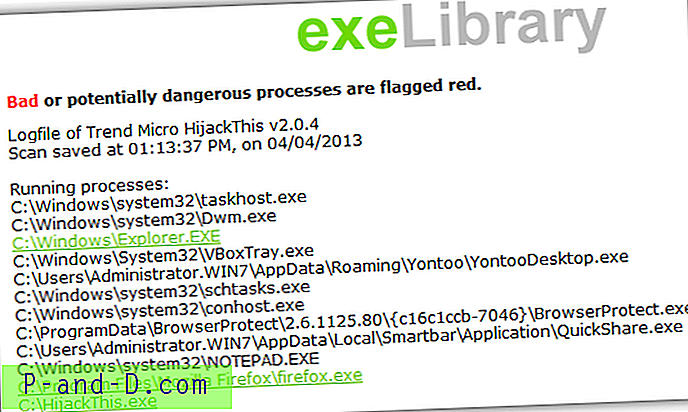
알려진 또는 잠재적으로 악의적 인 프로세스는 빨간색으로 표시되며 하이퍼 링크를 클릭하면 알려진 프로세스의 세부 정보를 얻을 수 있습니다. 다른 모든 서비스가 로그 파일의 일부 도구 모음 및 홈페이지 하이재커에서 최소한 몇 가지 문제를 표시했지만 ExeLib에 전혀 문제가 없었기 때문에이 도구가 얼마나 효과적인지 잘 모르겠습니다.
ExeLib 방문
5. 컴퓨터 희망 로그 도구 베타
우리는 Computer Hope 도구가 최신 상태인지 포럼의 마지막 업데이트 발표가 2011 년 얼마나 된 것인지 잘 모르겠습니다. 로그 파일 내용에 붙여 넣기 (ComboFix도 지원됨)하면 결과에 대한 많은 정보가 표시됩니다. 위협 수준, 유형 및 제거하기 안전한지 여부를 나타내는 여러 가지 다른 아이콘이있는 개체.
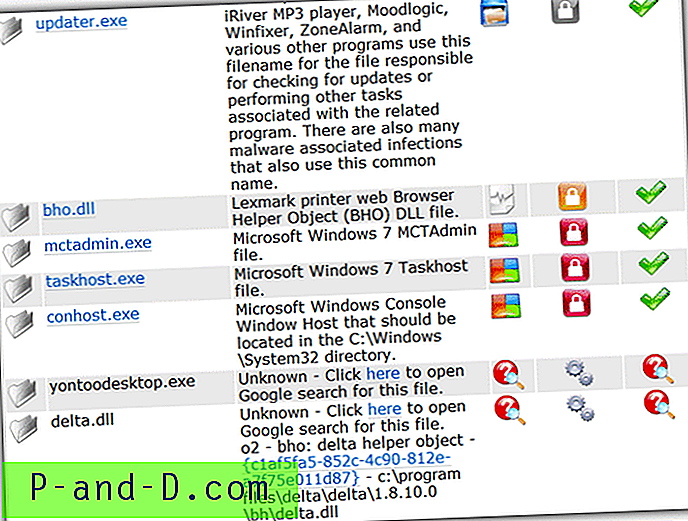
로그 결과 아래에는 HijackThis에서 수행 할 단계 또는 삭제할 파일을 포함하여 발견 된 문제에 대한 도구 권장 사항에 대한 "시스템 정리"섹션이 있습니다. 테스트 중에 Skype 및 Flash 파일을 삭제하고 네트워크 어댑터 설정에서 Google Public DNS 서버를 제거한다고 말했기 때문에 나열된 정보를 제거하기 전에 추가 정보를 찾는 것이 좋습니다. 보고서의 링크는 페이지 하단에 있으며 한 달 동안 사용할 수 있습니다.
Computer Hope Log Tool 베타 방문





